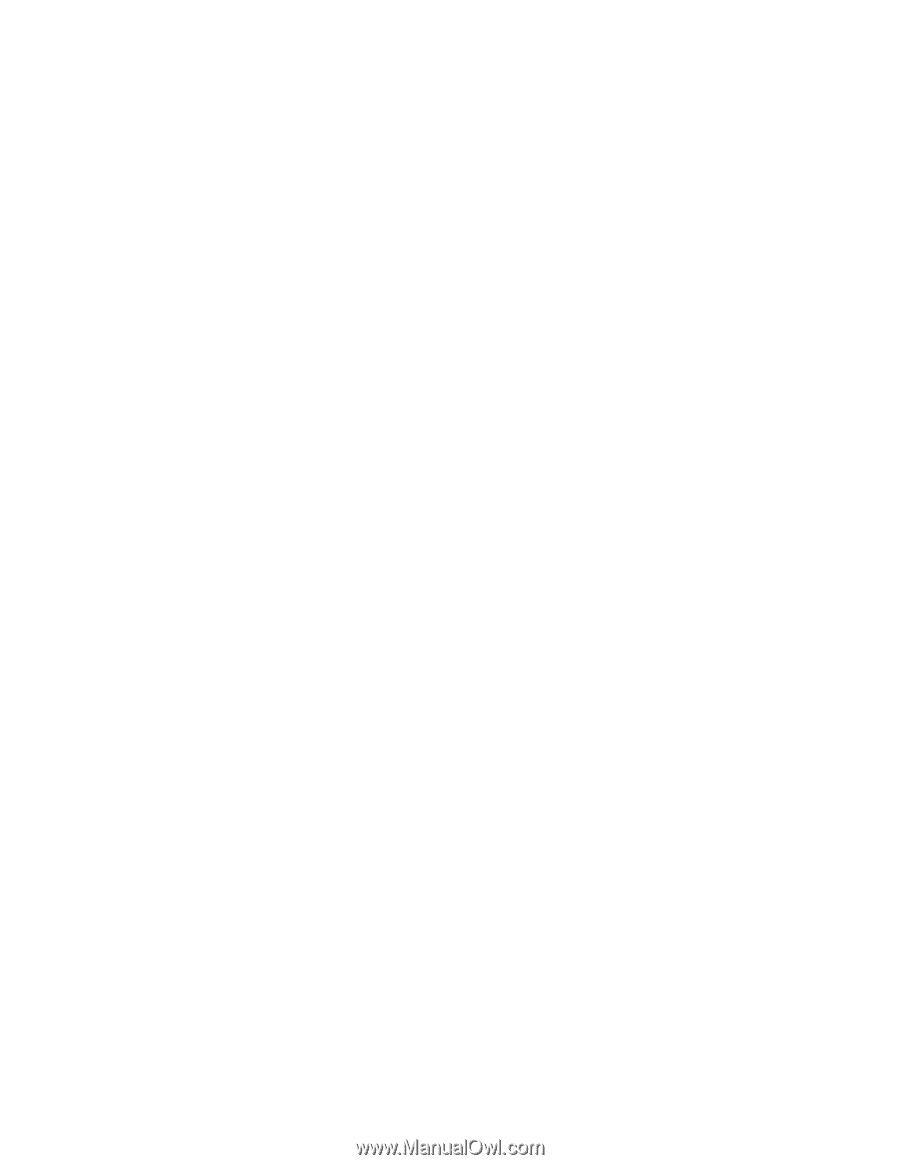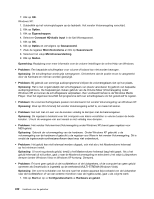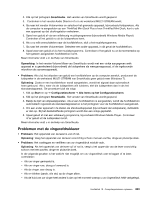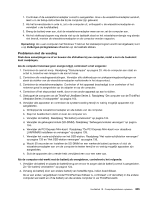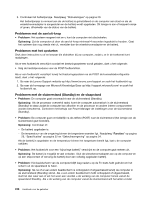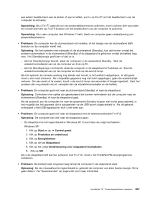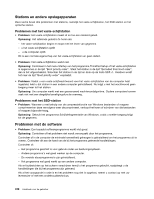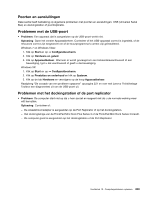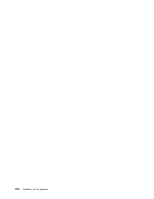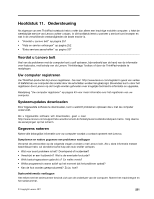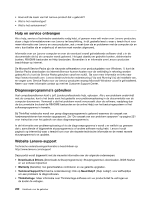Lenovo ThinkPad X220i (Dutch) User Guide - Page 265
Opmerking, Probleem, Oplossing, Start, Control panel, Prestaties en onderhoud, Energiebeheer
 |
View all Lenovo ThinkPad X220i manuals
Add to My Manuals
Save this manual to your list of manuals |
Page 265 highlights
een extern beeldscherm aan te sluiten of aan te zetten, kunt u op Fn+F7 om het beeldscherm van de computer te activeren. Opmerking: Als u Fn+F7 gebruikt om een presentatieschema te activeren, moet u binnen drie seconden ten minste drie keer op Fn+F7 drukken om het beeldscherm van de computer te activeren. Opmerking: Als u een computer met Windows 7 hebt, biedt uw computer geen ondersteuning aan presentatieschema's. • Probleem: De computer kan de sluimerstand niet verlaten, of het lampje van de sluimerstand blijft branden en de computer werkt niet. Oplossing: Als het systeem niet ontwaakt uit de sluimerstand (Standby), kan dat komen omdat het systeem automatisch in de sluimerstand (Standby) of de slaapstand is gekomen omdat de batterij leeg was. Het Standbylampje geeft aan of dat zo is. - Als het Standbylampje brandt, staat de computer in de spaarstand Standby. Sluit de wisselstroomadapter aan op de computer en druk op Fn. - Als het Standbylampje niet brandt, staat de computer in de slaapstand of helemaal uit. Sluit de wisselstroomadapter aan op de computer en druk op de aan/uit-knop. Als het systeem de normale werking nog steeds niet hervat, is het wellicht vastgelopen. In dat geval moet u een reset uitvoeren. Als u bepaalde gegevens nog niet hebt opgeslagen, gaan die waarschijnlijk verloren. Om een reset uit te voeren, houdt u de aan/uit-knop vier seconden of langer ingedrukt. Gaat het systeem dan nog steeds niet uit, verwijder dan de wisselstroomadapter en de batterij. • Probleem: De computer gaat niet naar de sluimerstand (Standby) of naar de slaapstand. Oplossing: Controleer of er opties zijn geselecteerd die kunnen verhinderen dat de computer naar de sluimerstand (Standby) of naar de slaapstand gaat. Als de opdracht aan de computer om naar de spaarstand Standby te gaan niet wordt geaccepteerd, is het mogelijk dat het apparaat dat is aangesloten op de USB-poort uitgeschakeld is. Als dit gebeurt, ontkoppelt u het USB-apparaat en sluit u het weer aan. • Probleem: De computer gaat niet naar de slaapstand met de toetsencombinatie Fn+F12. Oplossing: De computer kan niet naar de slaapstand gaan: - De slaapstand is niet ingeschakeld in Windows XP. U kunt deze als volgt inschakelen: Windows XP: 1. Klik op Start en op ➙ Control panel. 2. Klik op Prestaties en onderhoud. 3. Klik op Energiebeheer. 4. Klik op de tab Slaapstand. 5. Klik op het vakje Ondersteuning voor slaapstand inschakelen. 6. Klik op OK. Als u de slaapstand wilt kunnen activeren met Fn+F12, moet u het ThinkPad PM-stuurprogramma installeren. • Probleem: De batterij loopt langzaam leeg terwijl de computer in de slaapstand staat. Oplossing: Als de ontwaakfunctie ingeschakeld is, gebruikt de computer een klein beetje energie. Dit is geen defect. Zie "Spaarstanden" op pagina 65 voor meer informatie. Hoofdstuk 10. Computerproblemen oplossen 247